
Inhoudsopgave:
- Auteur John Day [email protected].
- Public 2024-01-30 11:16.
- Laatst gewijzigd 2025-01-23 15:01.
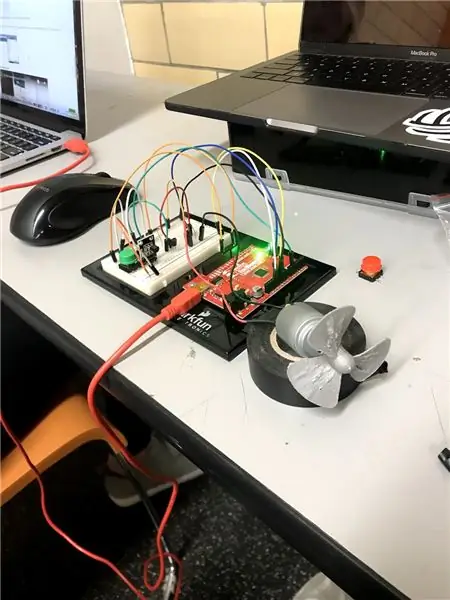
Hannah Robinson, Rachel Wier, Kaila Cleary
Het gebruik van een Arduino-bord en Matlab bleek een eenvoudige en effectieve methode om huiseigenaren te helpen hun energieverbruik te optimaliseren. De eenvoud en veelzijdigheid van het Arduino-bord is verrassend. Er zijn zoveel toevoegingen en toepassingen voor het bord, dat het moeilijk was om te kiezen wat de beste en meest interessante vorm van ondersteuning zou zijn zonder iets extreem complexs te kiezen. Over het algemeen hebben we ervoor gekozen om ons te concentreren op het opnemen van de temperatuur en het in- of uitschakelen van een ventilator op basis van de gegeven temperatuur.
Stap 1: Gebruikte onderdelen en materialen



(1) Arduino Uno
(1) Broodplank
(12) Dubbelzijdige jumperdraden
(1) 330 Ohm weerstand
(1) Hobbymotor
(1) NPN-transistor
(1) Diode
(1) DS18B20 temperatuursensor
(1) Drukknop
Stap 2: Probleemstelling
Ons project was om een energiespaarder voor thuis te ontwerpen met behulp van de Arduino en MATLAB. We wisten dat veel mensen energie verspilden door hun huis op een aangename temperatuur te houden als ze weg waren, zodat ze bij thuiskomst de gewenste temperatuur hadden. Ons doel was om dit energieverbruik te helpen optimaliseren. We besloten een temperatuursensor te gebruiken om de temperatuur te meten van de kamer waarin de Arduino zich bevond. De huiseigenaar kreeg vervolgens de temperatuur te horen en kon ervoor kiezen om de ventilator aan of uit te zetten op basis van hun voorkeuren. We besloten ook een grafiek van het weer toe te voegen, zodat de huiseigenaar kon zien wat voor weer het die dag zou zijn.
Stap 3: De Breadboard Power geven

Hier beginnen we met het aansluiten van het positieve uiteinde van het bord in de 5V- en 3.3V-slots in de Arduino en beide negatieve kanten van het bord in de GND in de Arduino. Dit levert stroom aan de componenten in het bord.
Stap 4: De drukknop bevestigen
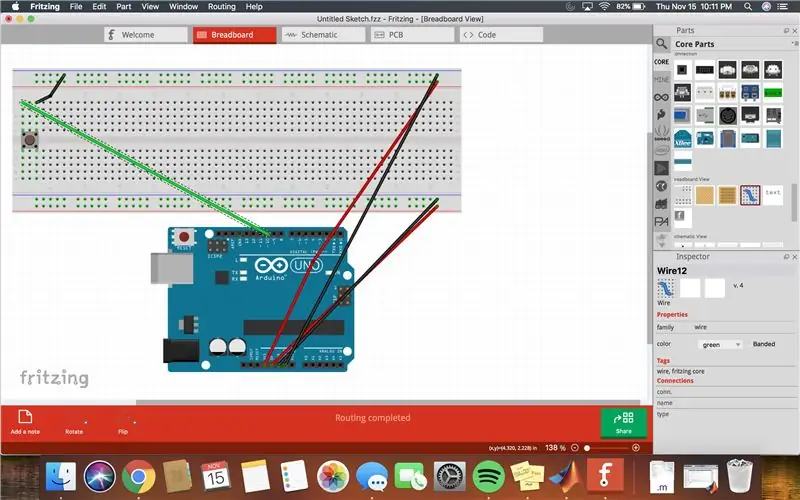
We bevestigen nu de drukknop. Steek de drukknop in het bord. De linkerkant van de drukknop wordt verbonden met D10 op de Arduino en de rechterkant van de drukknop wordt verbonden met de grond. Een andere foto van het breadboard is hierboven te zien.
Stap 5: De temperatuursensor bevestigen
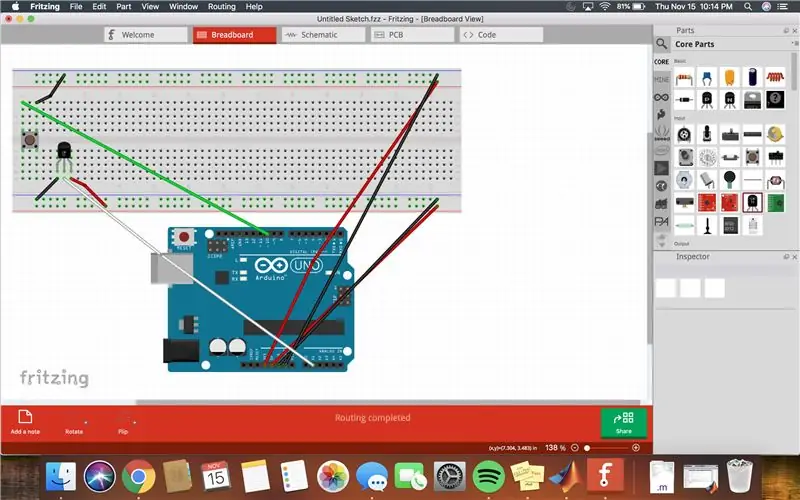
We beginnen nu met de bouw van het andere deel van het circuit, de temperatuursensor. Steek de temperatuursensor in het bord. Een draad wordt aan de linkerkant van de temperatuursensor bevestigd en wordt met de grond verbonden. Een andere draad zal worden bevestigd aan de rechterkant van de temperatuursensor en zal worden aangesloten op de voeding. Een derde draad wordt verbonden met het midden van de temperatuursensor en maakt vervolgens verbinding met A0 op de Arduino. Een foto van het breadboard is hierboven te zien.
Stap 6: De transistor bevestigen
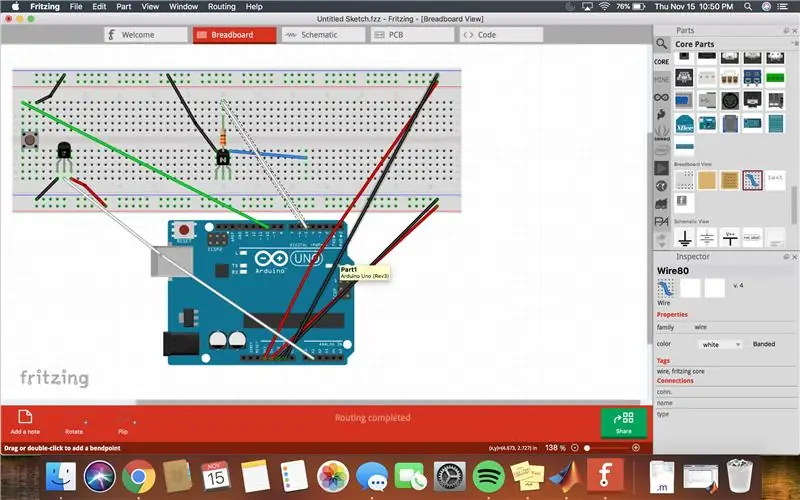
Vervolgens zullen we nu beginnen met het bouwen van een ander deel van het circuit, de transistor. Steek de transistor in het bord. Een draad zal aan de linkerkant van de transistor worden bevestigd en zal worden verbonden met de grond. Een andere draad wordt aan de rechterkant van de transistor bevestigd en wordt verbonden met een ander deel van het breadboard. Een weerstand wordt verbonden met het midden van de transistor en vervolgens verbonden met een ander deel van het breadboard. Er wordt dan een andere draad aangesloten van de weerstand naar D5 op de Arduino. Een foto van het breadboard is hierboven te zien.
Stap 7: De motor bevestigen
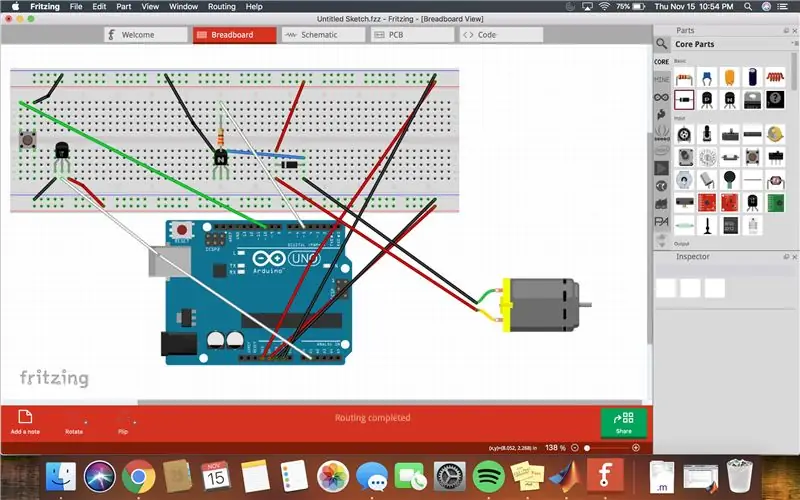
Als laatste gaan we nu beginnen met de bouw van het laatste deel van het circuit, de hobbymotor. Steek de diode in het bord met de draad die was aangesloten op de temperatuursensor aan de rechterkant. Een tweede draad wordt aan de linkerkant van de diode bevestigd en wordt aangesloten op de voeding. Vervolgens wordt de rode draad van de hobbymotor aangesloten op de rechterkant van de diode en de zwarte draad van de hobbymotor op de rechterkant van de diode. Een foto van het breadboard is hierboven te zien.
Stap 8: Eindproduct
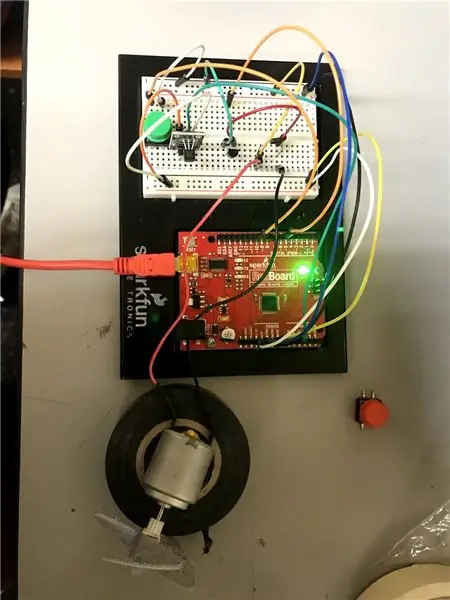

Uw circuit is nu klaar om te worden gecodeerd en gebruikt. Hier is een foto van ons persoonlijke circuit.
Aanbevolen:
Arduino Pump Saver: 3 stappen

Arduino Pump Saver: Op een strenge winterdag zaten mijn vrouw en ik in de woonkamer te lezen, toen ze naar mij keek en vroeg: "Wat is dat voor geluid?" Er liep iets vast in huis waarvan we dachten dat het niet bekend klonk, dus ging ik naar beneden
Arduino Home Energy Saver: 5 stappen

Arduino Home Energy Saver: u bouwt een Home Energy-systeem dat bedoeld is om de energie van uw huis te bewaken om zo de elektriciteits- en andere energierekeningen te verlagen. In dit model kan uw apparaat de temperatuur in uw huis controleren en dienovereenkomstig aanpassen
Energy Saver 3000: 7 stappen

Energy Saver 3000: Adrien Green, Huy Tran, Jody Walker Het gebruik van een Raspberry Pi-computer en Matlab is een eenvoudige en effectieve manier om huiseigenaren te helpen hun energieverbruik te verminderen. Het beste van de Energy Saver 3000 is dat hij heel eenvoudig is in te stellen en te gebruiken
Home Energy Generator: 4 stappen (met afbeeldingen)

Home Energy Generator: sinds de ontdekking van elektriciteit hebben we veel manieren gezocht om het effectief maar tegen lage kosten op te wekken, omdat niet veel mensen toegang hebben tot deze mogelijkheid, omdat het meestal erg duur is. Het hieronder gepresenteerde project heeft tot doel te bewijzen
USB-aangedreven brander! Dit project kan door plastic / hout / papier branden (leuk project moet ook heel fijn hout zijn): 3 stappen

USB-aangedreven brander! Dit project kan door plastic / hout / papier branden (leuk project moet ook heel fijn hout zijn): MAAK DIT NIET MET USB!!!! ik kwam erachter dat het je computer kan beschadigen door alle opmerkingen. mijn computer is in orde. Gebruik een 600mA 5v telefoonoplader. ik heb dit gebruikt en het werkt prima en niets kan worden beschadigd als je een veiligheidsstekker gebruikt om de stroom te stoppen
